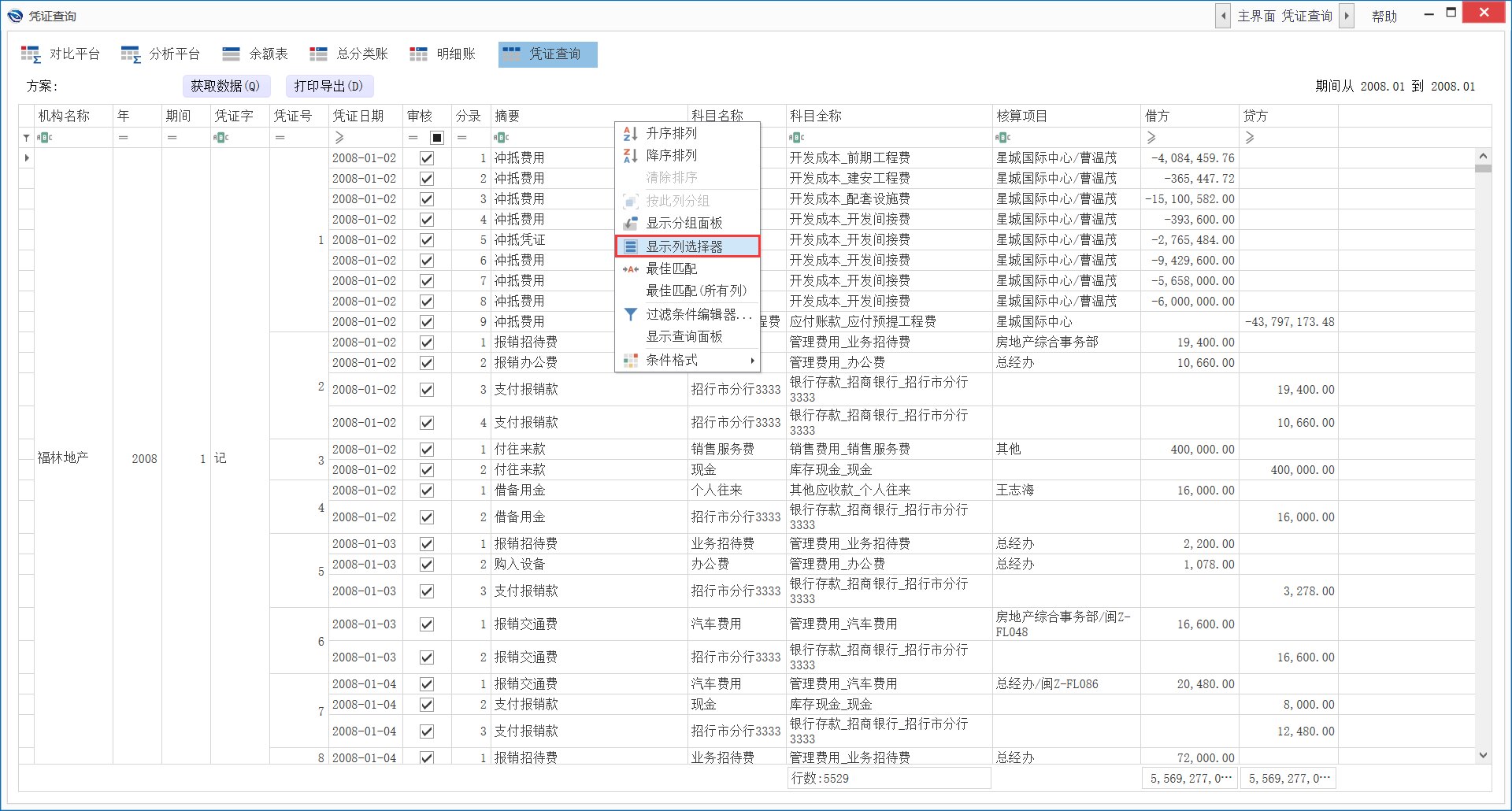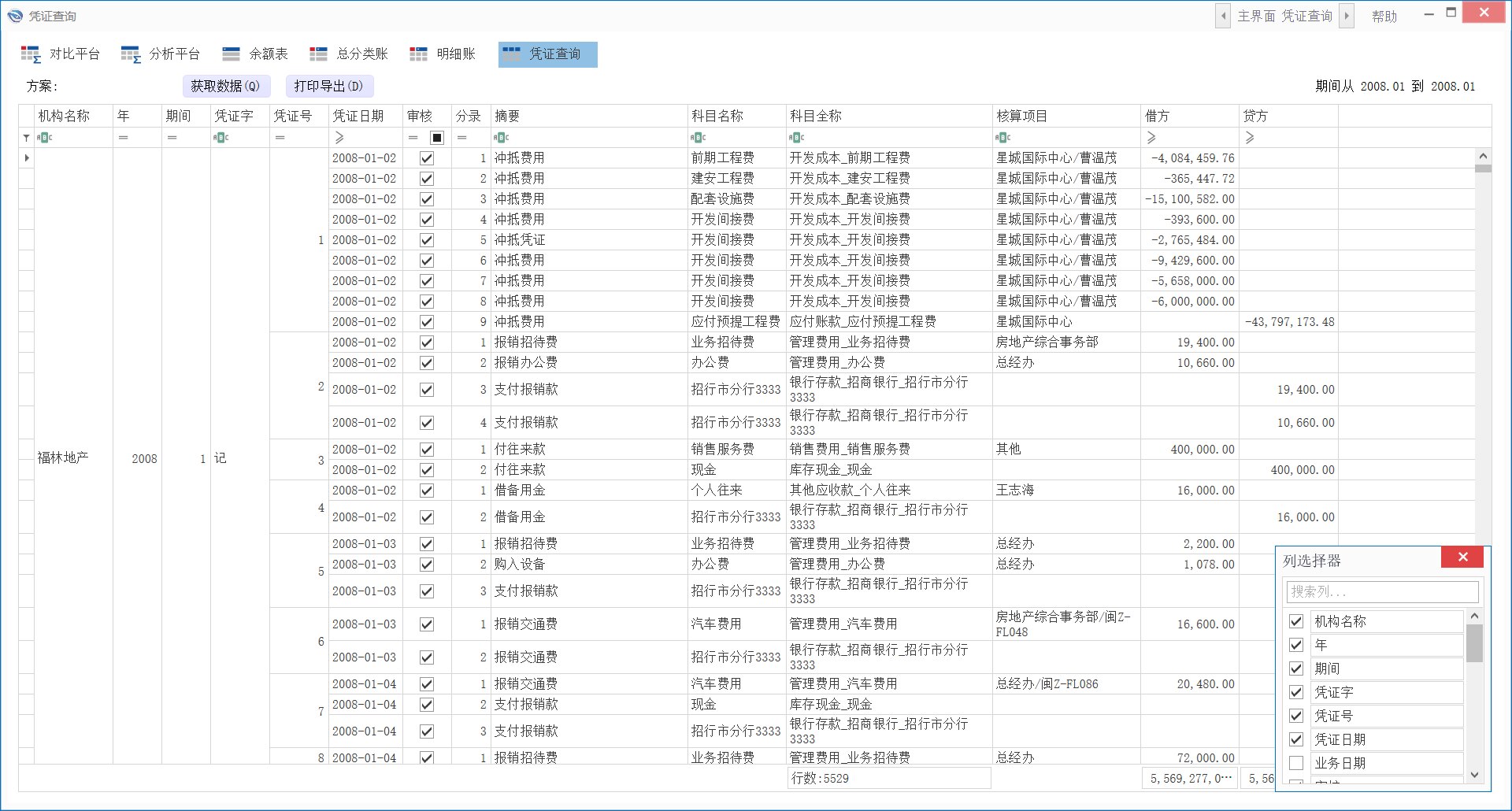5.6 凭证查询
(1)在主界面点击【分析账务】,进入分析账务界面。点击菜单栏上方的【凭证查询】,进入凭证查询界面。
(2)点击【获取数据】,弹出凭证过滤方案窗口。在凭证过滤窗口,选择期间或日期、指定机构、指定科目、凭证状态等过滤条件,点击【查询】,生成凭证序时簿。凭证过滤条件可自定义任意机构、任意科目、任意摘要等。若机构、科目、摘要都不输入信息表示默认查询某个特定时间内的所有凭证。在凭证过滤方案界面点击【保存】,保存凭证过滤方案,以便下次直接采用该过滤方案查询凭证。
(3)可双击任一行数据进入该凭证的凭证浏览界面。
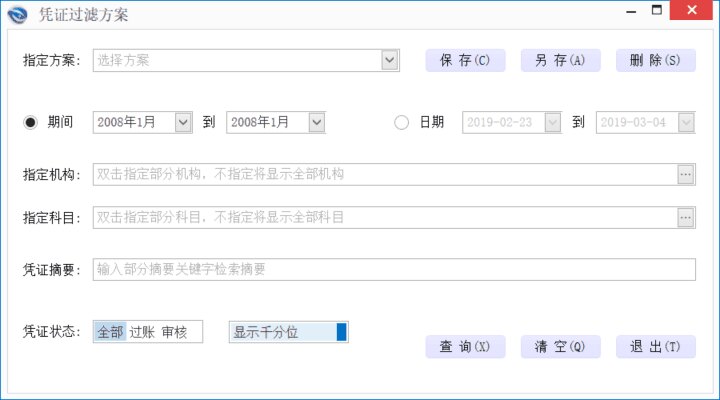
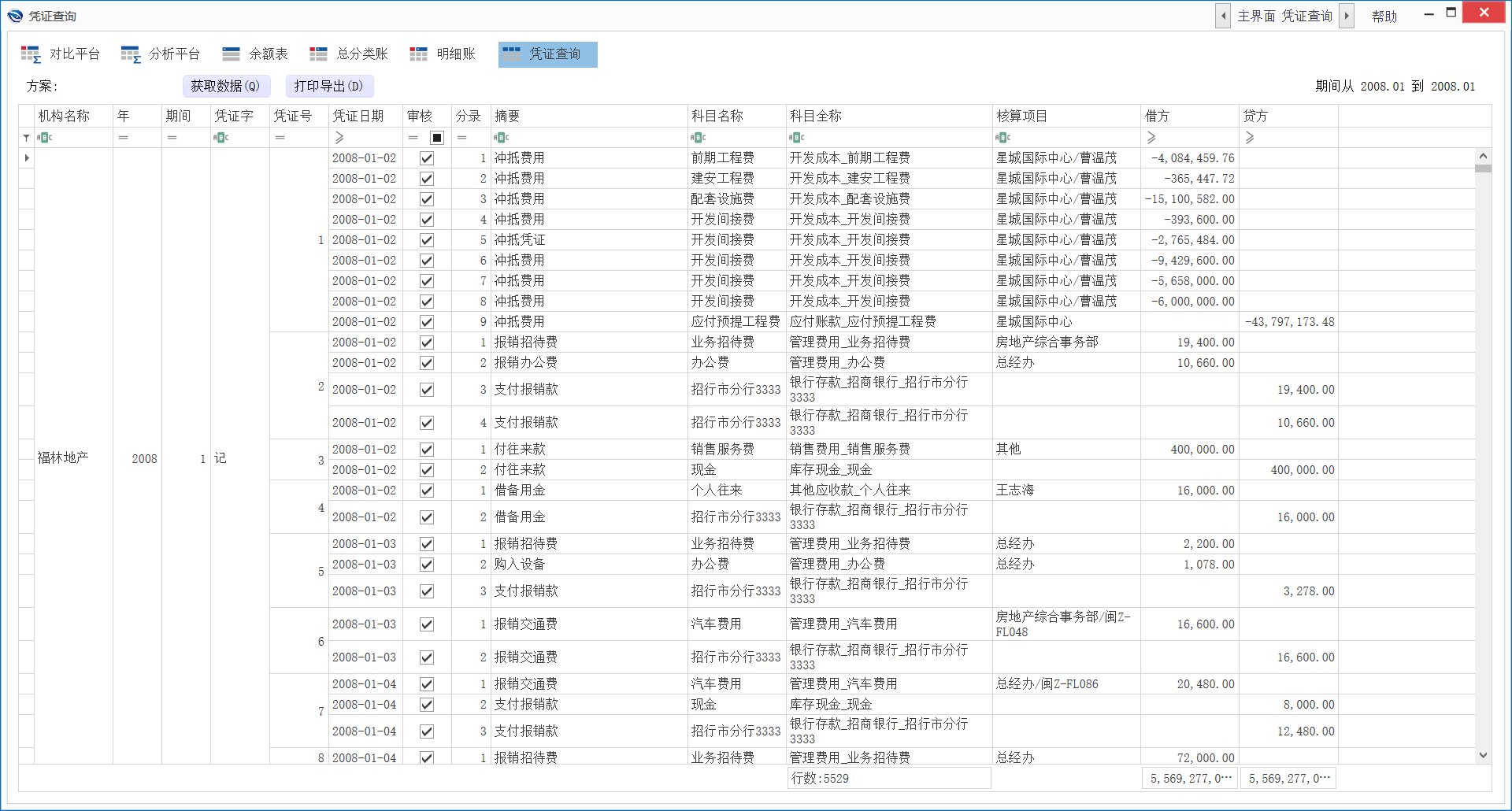
(4)凭证查询结果界面,可以对界面上的列任意排序。鼠标左键点击列名,按住不放将列拖拽到要放置的位置,即实现列名任意排序。
(5)若要在查询结果界面不显示某些列名,鼠标左键点击列名往外拖动,会出现打叉的标志,鼠标释放,将该列移除。
(6)若要在查询结果界面显示某些被移除的列,鼠标右键点击任意一个列名,会弹出一个小窗口,在小窗口中点击【显示列选择器】,凭证查询结果界面右下角会显示列选择器,将列选择器中的列拖拽到列标题要放置的位置,即可显示被移除的列。